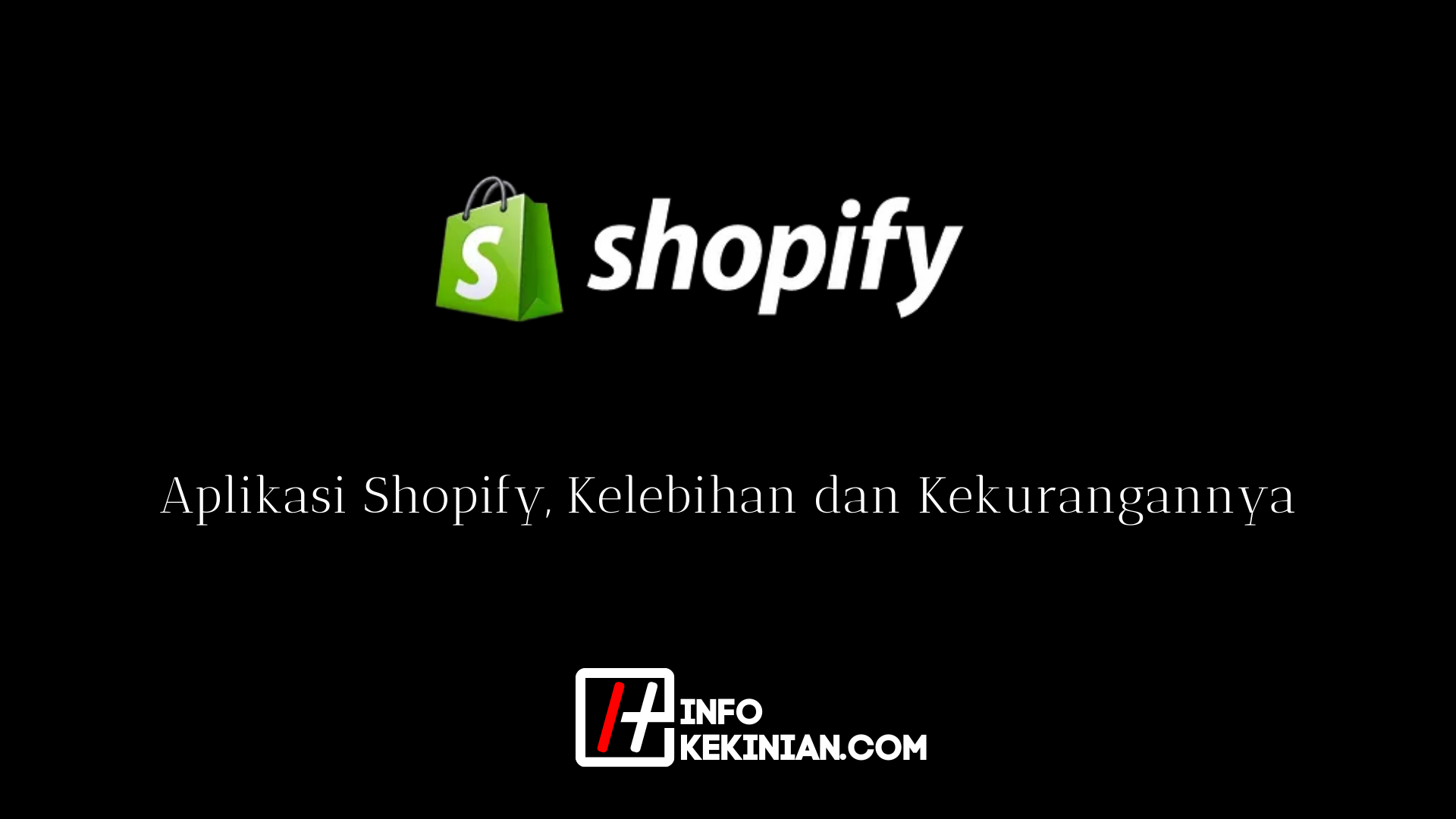Infokekinian.com – Berikut adalah cara mengaktifkan kamera Laptop, pelajar dan mahasiswa wajib tahu caranya. Jadi simak artikel ini hingga selesai untuk mengetahui informasinya lebih lengkap dan jelas.
Setiap laptop memiliki kamera di bagian atas layar, namun banyak orang yang tidak mengetahui fungsinya.
Pada awalnya, kamera laptop hanya digunakan untuk foto atau biasa disebut selfie; meskipun begitu, warnanya tidak terlalu cerah, dan hitam pekat lebih dominan.

Akibatnya, penggunaan kamera laptop dihentikan karena orang lebih suka menggunakan kamera smartphone dengan kejelasan yang lebih baik; selain itu, harga smartphone semakin terjangkau.
Namun, ada beberapa layanan panggilan video yang tersedia saat ini, termasuk Skype dan Zoom terbaru, yang sangat berguna untuk melakukan rapat penting dari jarak jauh, biasanya menggunakan laptop.
Alhasil, banyak orang harus bisa mengaktifkan aplikasi di laptopnya.Tentunya kamu harus mengaktifkan kamera laptop terlebih dahulu sebelum dapat menggunakan aplikasi tersebut.
Hal inilah yang membuat bingung sebagian orang karena berbagai keluhan, seperti tidak ada aplikasi untuk menyalakan kamera hingga kamera yang tidak berfungsi. Kali ini, saya akan menunjukkan cara mengaktifkan kamera laptop dengan mudah dan lengkap.
Instal Driver Kamera Laptop
Ada beberapa cara yang bisa kalian lakukan untuk mengaktifkan kamera di laptop, tak perlu khawatir kalian hanya perlu mengikuti cara di bawah ini dalam mengaktifkan kamera di laptop.
Yang pertama adalah melakukan pengecekan dan install driver kamera laptop. Jika ingin menggunakan aplikasi kamera bawaan windows kalian tidak perlu mencari aplikasi kamera lain.
Akan tetapi sebelum itu kalian harus melakukan pengecekan driver kamera di device manager. Jika belum terinstall silahkan kalian install terlebih dahulu.
Kalian bingung bagaimana cara install driver dan juga bagaimana cara mendapatkan driver camera tersebut? Kalian bisa bisa mengunduh driver dari situs resmi berikut ini.
Ada cara yang lebih mudah untuk menginstall driver yang kalian inginkan. Yaitu dengan menggunakan driverpack.
Biasanya driverpack ini sudah satu paket jadi tidak perlu mencari driver sendiri sendiri cukup menggunakan driverpack ini.
Selain menggunakan driver kamera dan juga driverpack kalian bisa langsung menginstalnya melalui device manager.
Caranya cukup mudah kalian hanya perlu mencari driver camera di device manager kemudian kalian klik kanan pada driver tersebut lalu pilih Update Driver Software.
Cara Mengaktifkan Kamera Laptop Pada Windows
Setelah melakukan install driver kamera, kalian juga bisa Langsung mengaktifkan kamera di laptop dengan dengan menu pengaturan. Berikut adalah caranya:
- Buka Menu Start
- Setelah itu silahkan ketik Pengaturan atau Settings pada Search Program
- Kemudian ketik Camera Privacy Settings pada kolem pencarian
- Untuk bisa mengaktifkan Kamera di Laptop silahkan buka Camera Privacy Settings
- Kemudian silahkan Hidupkan/ON pada Allow Apps To Access Your Camera
- Setelah itu lakukan kontrol aplikasi mana saja yang di perbolehkan dan membutuhkan akses kamera di Choose which Microsoft Store apps can access your camera
- Kalian bisa menghidupkan semuanya
- Selesai
Cara Mengaktifkan Kamera Laptop Windows 7
Jika diatas mengaktifkan kamera dengan menggunakan menu pengaturan atau setting maka sekarang saya menggunakan Sofware Kamera. Cara ini akan lebih untuk di lakukan:
- Silahkan kalian cari sofware Kamera
- Kalian bisa memilih beberapa sofware camera laptop
- Bisa menggunakan Youcam, Windows Camera, WebCam dan yang lainnya
- Jika sudah ketemu silahkan di unduh
- Untuk mengaktifkan kamera laptop silahkan kalian install sofware tersebut
- Lakukan Install sofware sampai selesai
- Dengan begini kalian sudah mengaktifkan kamera pada laptop
Cara Mengaktifkan Kamera Zoom di Laptop
Cara mengaktifkan kamera zoom dilaptop sangatlah mudah dilakukan yang terperting driver kamera sudah terinstall. Untuk cara mengaktifkan kamera zoom bisa mengikuti cara di bawah ini:
- Jika belum install sofware atau aplikasi zoom silahkan intall terlebih dahulu
- Jika sudah selesai silahkan buka Aplikasi atau sofware Zoom di Laptop
- Silahkan Sign in, jika belum punya akun zoom silahkan Registrasi/Daftar dengan klik Sigup
- Jika sudah Sign in silahkan buka New Meeting
- Dengan begini kalian sudah bisa mengaktifkan kamera Zoom di Laptop
Cara Membuka Kamera Laptop Pada Windows
Seperti yang saya jelaskan diatas bahwa pada sistem operasi windows biasanya sudah ada aplikasi kamera, jadi kalian bisa langsung menggunakannya.
Masih bingung bagaimana cara membuka aplikasi kamera di laptop? Setelah melakukan install driver camera kalian bisa langsung mengaktifkan kamera, ada beberapa cara dalam mengaktifkan kamera di windows 7,8 dan 10.
1. Cara Membuka Kamera Laptop di Windows 7
Pada windows 7 ikuti langkah langkah cara membuka kamera di laptop berikut ini:
- Silahkan hidupkan laptop kalian
- Silahkan klik star
- Untuk membuka kamera laptop silahkan ketik Camera pada search program
- Jika sudah ketemu buka aplikasinya
- Silahkah pakai kamera dari aplikasi bawaan windows
2. Cara Membuka Kamera pada Windows 8
Cara membuka kamera pada windows 8, ikuti langkah langkah berikut ini:
- Kalian buka laptop
- Kemudian klik start
- Silangkan cari aplikasi kamera di search
- Setelah ketemu buka aplikasinya
- Dan kamera pada laptop bisa kalian gunakan
3. Cara Membuka Kamera pada Windows 10
Tidak jauh berbeda dengan windows 7 dan 8, pada windows 10 kalian bisa ikuti langkah langkah berikut ini:
- Buka laptop kalian
- Silahkan tulis camera pada kolom search windows
- Kemudian setelah aplikasi ditemukan silahkan buka aplikasi tersebut
- Tunggu beberapa saat sampai aplikasi terbuka
- selesai
Cara Foto di Laptop
Perlu kalian ketahui bahwa foto tidak hanya bisa di lakukan menggunakan smartphone saja, kalian juga bisa foto dengan menggunakan laptop, lalu bagaimana cara foto di laptop? ini dia caranya:
- Pastikan kalian sudah memiliki sofware Kamera
- Silahkan buka sofware atau aplikasi Kamera
- Jika sudah terbuka silahkan kalian Foto di Laptop
- Di beberapa sofware kamera laptop telah di lengkapi edit foto sekaligus
- Silahkan kalian edit foto kalian
Catatan : perlu kalian katahui bahwa jika melakukan foto dengan menggunakan laptop maka hasilkan akan tidak memuaskan karena resolusi kamera laptop lebih rendah di bandingkan dengan kamera smartphone.
Aplikasi Kamera Laptop
Jika pada windows yang kalian gunakan tidak ada aplikasi kamera maka kalian bisa menggunakan aplikasi kamera laptop berikut ini:
1. Youcam
Mungkin yang sudah biasa menggunakan kamera laptop sudah tidak asing lagi dengan aplikasi Youcam.
Aplikasi yang sudah banyak digunakan ini bisa menjadi salah satu referensi aplikasi kamera laptop buat kalian.
2. Multi Webcam Video Recorder Free
Ada juga aplikasi Multi Webcam Video Recorder Free aplikasi yang juga banyak direkomendasikan oleh beberapa orang dan juga sudah banyak situs situs terpercaya yang merekomendasikan aplikasi kamera Multi Webcam Video Recorder Free ini.
3. Camersoft Webcam Capture
Salah satu cara mengaktifkan kamera laptop adalah dengan aplikasi kamera pihak ketiga. Selain dua aplikasi diatas ada juga aplikasi Camersoft Webcam Capture yang bisa kalian gunakan. Silahkan diunduh aplikasi Camersoft Webcam Capture ini.
4. Webcam Toy
Bagaimana apakah masih bingung untuk menentukan aplikasi kamera yang akan kalian gunakan? Jika iya kalian tak perlu bingung bingung kalian bisa menggunakan aplikasi kamera Webcam Toy. silahkan dicoba.
5. Windows Camera
Yang terakhir adalah Windows Camera. Aplikasi yang satu ini juga sudah banyak di install di berbagai laptop, aplikasi yang simple dan juga mudah untuk digunakan dibanding dengan aplikasi kamera yang lain.
Cara Memperbaiki Kamera Laptop yang Tidak Berfungsi
Apakah kalian sudah melakukan beberapa cara untuk mengaktifkan kamera di laptop akan tetapi masih belum bisa?
Jika iya silahkan ikuti cara memperbaiki kamera laptop yang tidak berfungsi atau error yang saya berikan:
1. Melakukan Install Ulang Driver Camera
Yang pertama kalian bisa menginstall ulang driver kamera yang sudah ada. Cara ini bertujuan untuk memperbaiki driver jika ada yang error. Untuk caranya silahkan ikuti step by step yang sudah saya buatkan diatas.
2. Melakukan Update Driver di Device Manager
Cara yang kedua adalah dengan melakukan update driver pada device manager. Cara ini cukup mudah untuk dilakukan kalian hanya perlu tersambung ke jaringan internet.
Silahkan buka device manager di laptop kalian, kemudian kalian cari driver kamera, setelah ketemu silahkan klik kanan pada driver kamera tersebut kemudian pilih Update Driver Software kemudian kalian ikuti cara selanjutnya.
3. Melakukan Install Ulang Laptop
Jika dua cara diatas masih tidak bisa. Silahkan kalian install ulang laptop yang kalian gunakan. Cara ini dilakukan mungkin sistem operasi yang sedang kalian gunakan tidak support atau tidak bisa menggunakan aplikasi kamera.
Ada yang setelah melakukan install ulang kamera kemudian kamera bisa langsung digunakan. Jadi kalian bisa mencobanya.
4. Perbaiki Laptop di tempat Service Laptop
Jika semua cara sudah dilakukan akan tetapi tetap belum bisa maka kalian bisa langsung datang ke tempat service laptop terdekat di tempat kalian untuk melakukan service laptop supaya kamera bisa digunakan.
Kesimpulan
Itulah sedikit informasi mengenai cara cara untuk mengaktifkan kamera di Laptop, lengkap dengan cara dan rekomendasi aplikasi untuk foto serta cara mengatasinya.
Bagaimana apa masih kurang jelas? Cara mengaktifkan kamera laptop ini bisa langsung kalian gunakan akan tetapi kalian harus berhati hati pada saat melakukan install, baik itu install driver atau juga install laptop.
Demikianlah artikel mengenai Cara Mengaktifkan Kamera Laptop, Pelajar dan Mahasiswa Wajib Tahu Caranya dan jangan lupa untuk terus kunjungi website Infokekinian.
Karena kami juga memiliki banyak informasi dan rekomendasi lain yang tentunya akan bermanfaat dan membantu sobat kekinian.
 InfoKekinian.Com Portal Informasi Teknologi Kekinian
InfoKekinian.Com Portal Informasi Teknologi Kekinian